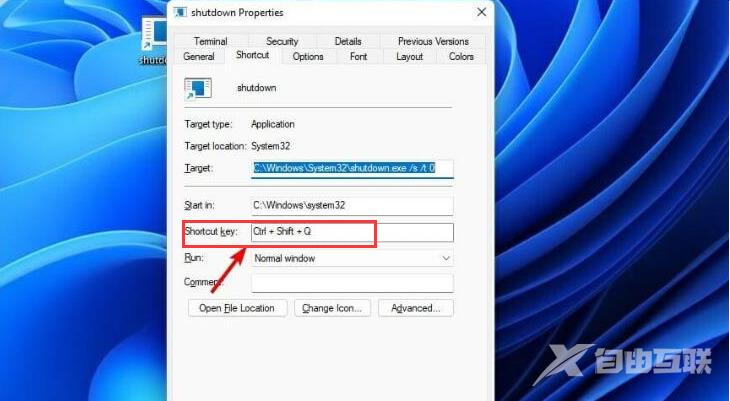Windows11怎么关机?有很多朋友们在使用windows11系统以后,不知道怎么关机。今天自由互联小编就来给大家介绍一下联想、华硕、华为等windows11系统电脑通用的关机方法以及快捷键。有需要
Windows11怎么关机?有很多朋友们在使用windows11系统以后,不知道怎么关机。今天自由互联小编就来给大家介绍一下联想、华硕、华为等windows11系统电脑通用的关机方法以及快捷键。有需要的朋友们赶紧来看一下吧。
方法一、
1.首先我们在桌面中找到开始菜单,如下图所示;
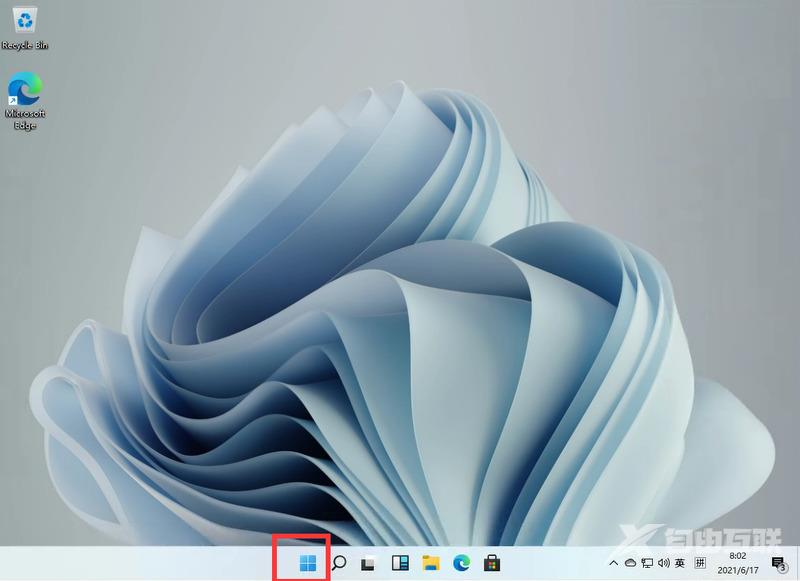
2.在开始菜单中中找到关机的按钮;
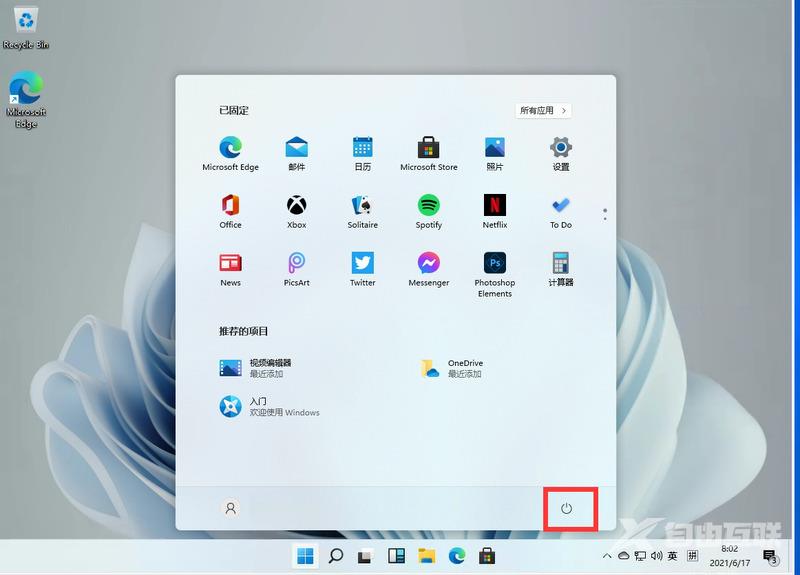
3.点击之后我们就可以看到熟悉的关机、重启和睡眠了。无论是联想、华硕还是华为电脑都是一样的。
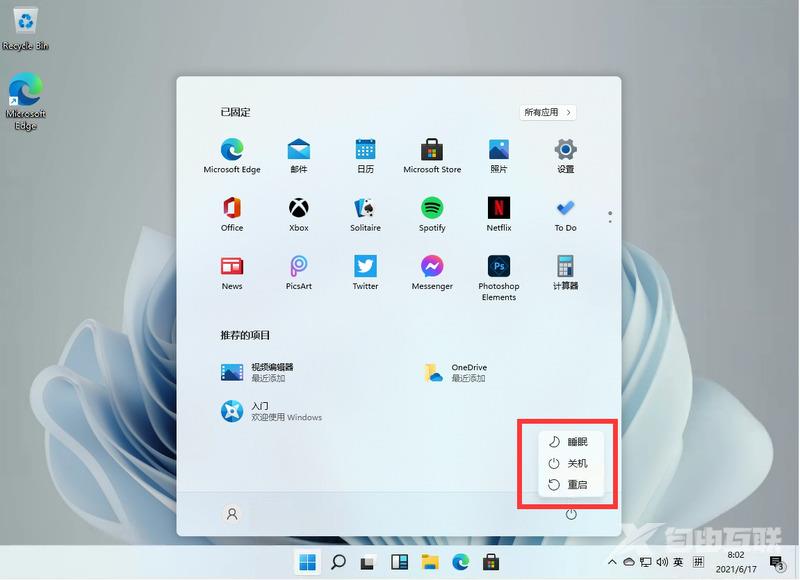
方法二、
1.鼠标右键点击桌面后,在任务栏中选择新建快捷方式按钮;
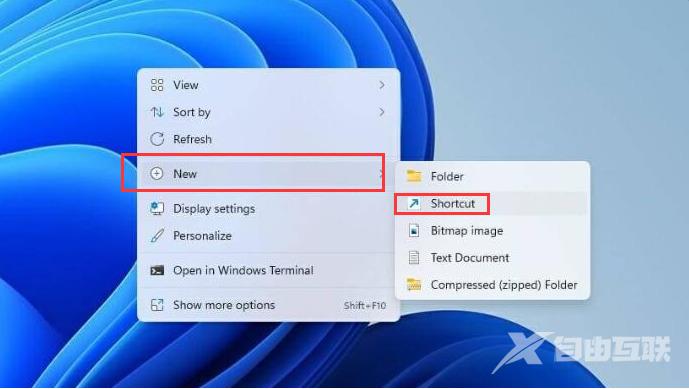
2.为该快捷方式输入shutdown /s /t 0命令名称并点击Finish键确认;
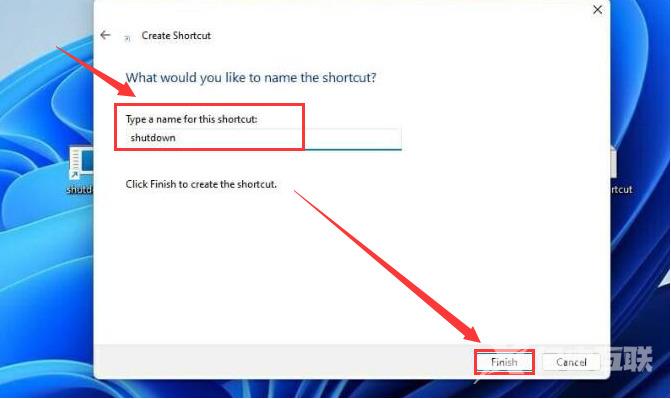
3.右键该快捷方式后点击Properties选项;
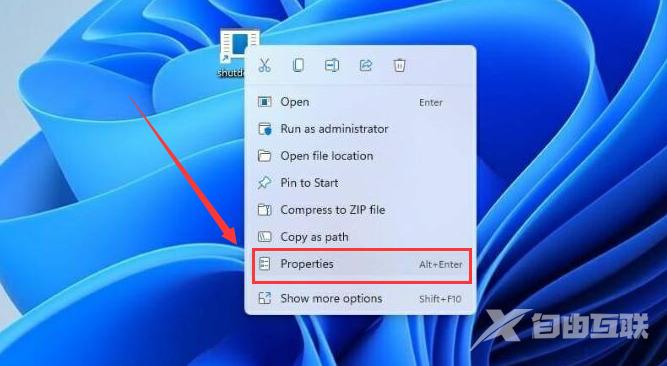
4.为这个选项设置ctrl+shift+Q的快捷键,即可实现快捷键关机了。